圖、文/APP星球
小編曾經有過一段打工度日的生活,那一陣子還省吃儉用存了一筆錢,買了人生中第一台掌上型遊戲機 PSP,那時還沒有智慧型手機,所以得到一台 PSP 就等於開啟了走到哪宅到哪的遊戲人生,還記得小編那時不論是搭公車還是排隊等便當,都隨身攜帶 PSP 低頭打電玩。

▲這種拿在手上玩的小型機台最讓我著迷不已了~
(圖/APP星球提供)
不過隨著時間一久,像 PSP 這樣的產品也經不起歲月(?)的考驗,現在變得有點秀逗秀逗的,有時連開機都開不太起來,害小編有時想懷舊玩一下它都沒辦法,想一想也有一兩年的時間沒再碰過它了,這時有朋友推薦小編一款能在手機上運行 PSP 遊戲的模擬器《PPSSPP》……

小編真是不得不感慨科技的進步,在不久之前手機這個工具還只是普通的通訊工具,頂多附加幾款小遊戲當個娛樂消遣,但在這個時代裡,智慧型手機不但成為生活上必不可缺的重要工具,甚至還能像 PC 一樣擁有模擬器的功能!而這款《PPSSPP》就是讓各位沒有 PSP 掌機的玩家,也能在手機上享受 PSP 遊戲樂趣的模擬器!
遊戲置入作業不可不知!
小編來跟大家解釋一下這款《PPSSPP》的使用方法,當玩家們在手機上打開這款模擬器時,會發現它本身是沒有附帶任何遊戲的,其實這是當然的……並不是你下載了這個程式就可以馬上開始玩啊!這只是一款模擬器而已,要玩的話你要先有的遊戲本身的 iso 檔案。
小編這次用的 iso 檔是《第七龍神2020 II》。

▲《第七龍神2020 II》
(圖/APP星球提供)
得到 PSP 遊戲的 iso 檔案的方法有很多,正常的跟非正常的途徑都有,至於怎麼拿到手的大家就低調點去問一下估狗大神,相信都會得到解答的 XD 接著使用 USB 線將手機連到電腦上,打開手機內部的空間,會發現多了一個「PSP」資料夾。

▲就是它!
(圖/APP星球提供)
點「PSP」資料夾進入後,會看到另外三個資料夾,不過大家不用管它們,這三個資料夾是用來存放程式的系統設定與遊戲存檔的。玩家們直接把遊戲 iso 檔放到資料夾裡就好。

▲就擺在這個位置即可!
(圖/APP星球提供)
之後再回去《PPSSPP》程式內點擊「PSP」項目,開啟這個畫面,就會看到出現遊戲 Icon 出現了!

▲從紅框內的按鈕點入
(圖/APP星球提供)

▲看到 Icon 就代表這款遊戲可以正常執行囉!
(圖/APP星球提供)
當我的手機變身 PSP 時!
進入遊戲後真是有說不出的感動,真的可以在手機上玩到熟悉的 PSP 遊戲啊!這種感覺簡直就像和舊情人分別了好幾年,最後在陌生的城市裡重逢一樣感動(什麼比喻)!

▲運行其實非常流暢,一點都沒有 PC 上的 PSP 模擬器又鈍又卡的老問題!
(圖/APP星球提供)
不過手機和 PSP 本身機體的設計就不太一樣,所以在《PPSSPP》模擬器裡,將原本 PSP 機體上的搖桿、按鍵通通做成了虛擬按鈕,雖然沒有像真正的 PSP 一樣有摸到按鈕的實感,但功能是完全一樣的!

▲位在模擬器上的搖桿與按鈕、方向鍵。
(圖/APP星球提供)

▲這是原 PSP 機體,按鈕位置上也差沒多少吧?
(圖/APP星球提供)
不過小編最不習慣是原本位在 PSP 機體最上端角落的「L」、「R」兩鍵,到了手機內卻平放在最上端兩側。PSP 機體原本的人體工學設計是符合玩家手掌的握法,拇指位在兩側按鈕時,食指剛好可以放在「L」、「R」兩鍵上,需要使用時輕輕壓一下就能完成指令。但模擬器畢竟沒辦法做到這點,所以手機上的「L」、「R」兩鍵必須讓玩家在使用時另外騰出手指去按。

▲原機體的「L」、「R」按法
(圖/APP星球提供)
不過這也沒辦法,畢竟是外型設計的問題,無法十全十美,就忍耐一下囉。
更完美的模擬還原,善用優化系統
小編測試的兩款遊戲中,一開始登入都會有畫面解析度較低的問題,玩家可以來到後台「渲染解析度」的地方調整。

▲小編一開始就先調個五倍,玩家可以視自己的遊戲情況調整。
(圖/APP星球提供)
之後再登入遊戲,是不是發現遊戲畫面清晰多了?


▲上圖:渲染解析度調整前
下圖:渲染解析度調整後
(圖/APP星球提供)
基本上除了按鈕的位置對很多 PSP 的老玩家來說很不習慣之外,其它地方真的是貼心到沒話說……事實上光是有辦法在手機上玩到 PSP 遊戲這樣的科技技術,就夠小編痛哭流涕的了,而且截至目前為止,大部份的使用者還沒發現有哪一款遊戲的 iso 檔是《PPSSPP》上無法運行的,也就是說絕大多數的 PSP 遊戲都有辦法透過《PPSSPP》玩到哦!
如果還是很擔心會出問題,官網也有提供一份確認運行無礙的遊戲清單供玩家參考,希望玩過 PSP 遊戲的朋友們,快來和小編一起到《PPSSPP》上找回掌機時代的感動啊!
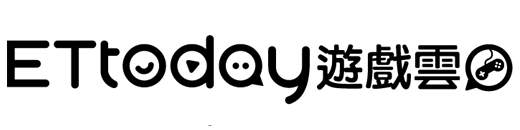





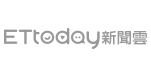
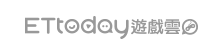
讀者迴響